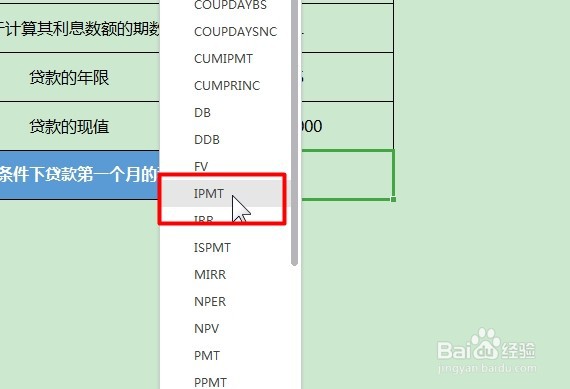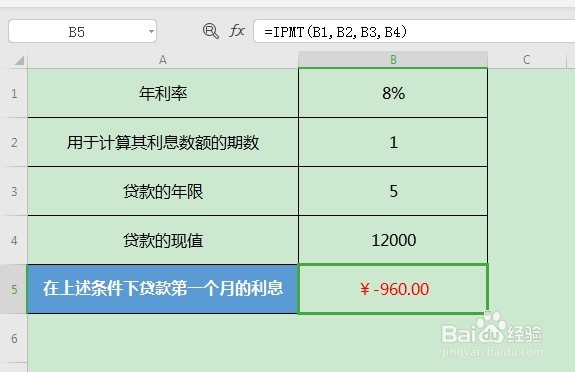1、首先打开表格,点击返回结果的单元格
2、点击菜单栏中的“公式”,在工具栏中点击“财务”
3、选择下拉列表,找到“IPMT”函数
4、将每个参数输入相应的函数参数框中说明■应确认所指定的 rate 和 nper 撮劝丛食单位的一致性。例如,同样是四年期年利率为 12% 的贷款,如果遽牟赓雁按月支付,rate 应为 12%/12,nper 应为 4*12;如果按年支付,rate 应为 12%,nper 为 4。■对于所有参数,支出的款项,如银行存款,表示为负数;收入的款项,如股息收入,表示为正数。
5、根据每个参数值可以得到一个预览结果,点击确定
6、就可以在返回值的单元格中看到返回给定期数内对投资的利息偿还额。